Windows 10 Creators Update je unapredio Cortanu, čineći je pametnijom. Sada može da prikazuje tekstove pesama u Microsoft Edge pretraživaču, kao i rezultate sportskih utakmica uživo. Najznačajnija novina je mogućnost sinhronizacije Android obaveštenja sa Windows 10 operativnim sistemom. Ova nova funkcionalnost zahteva početno podešavanje, ali je izuzetno korisna. Trenutno, obaveštenja nisu interaktivna, što znači da ne možete odgovarati na poruke primljene putem Hangouts aplikacije. Funkcija omogućava samo sinhronizaciju obaveštenja, bez mogućnosti direktne interakcije sa njima. Za ovu sinhronizaciju je neophodna Cortana aplikacija na vašem desktop računaru i Android mobilnom uređaju. U nastavku je objašnjeno kako da podesite sve neophodne parametre.
Šta vam je potrebno?
Neophodan je Windows 10 Creators Update. Ova funkcija je trenutno u beta fazi i radi samo sa ovom verzijom Windowsa. Potrebna vam je i Cortana aplikacija za Android. Ako aplikacija nije dostupna u vašem regionu, možete preuzeti APK datoteku i instalirati je ručno na svoj Android uređaj. Čak i ako Play prodavnica prikazuje potencijalne probleme sa kompatibilnošću, u praksi ne bi trebalo da bude poteškoća.
Podešavanje Cortane na Android uređaju
Instalirajte Cortana aplikaciju na vaš Android telefon i pokrenite je. Aplikacija će zahtevati određene dozvole. Nakon što im odobrite pristup, prijavite se sa svojim Microsoft nalogom, koji mora biti isti nalog koji koristite i na vašem desktop računaru.
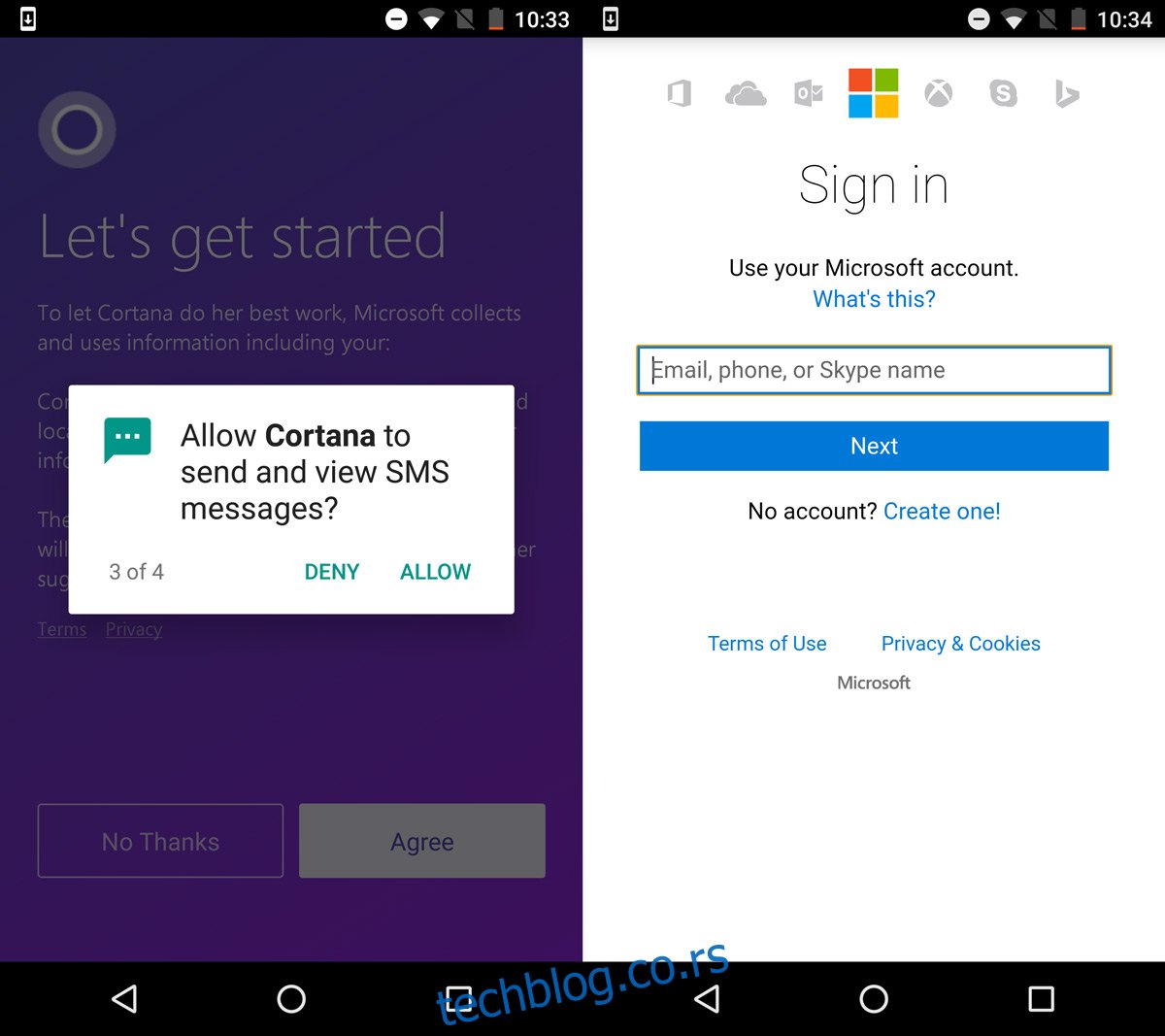
Kada se prijavite, kliknite na ikonu vašeg profila u gornjem desnom uglu i uđite u podešavanja Cortane. U meniju podešavanja, izaberite „Sinhronizuj obaveštenja“. Aktivirajte sinhronizaciju obaveštenja. Aplikacija će zatražiti dodatnu dozvolu za isporuku obaveštenja. Nakon što uključite sinhronizaciju obaveštenja za aplikacije, potrebno je da izaberete za koje tačno aplikacije želite da primate obaveštenja.
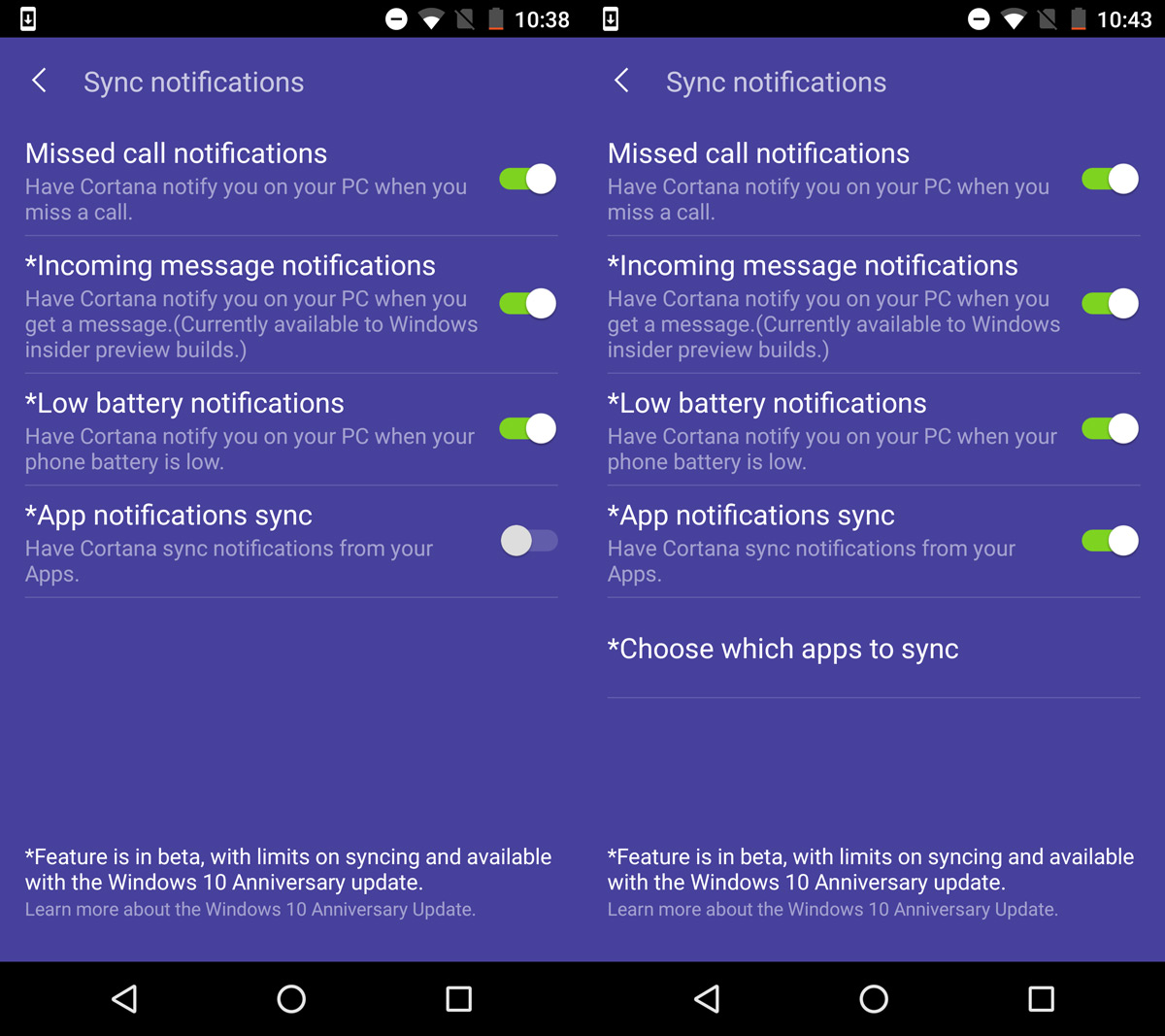
Omogućavanje sinhronizacije obaveštenja u Windows 10 sistemu
U Windows 10 operativnom sistemu, uverite se da koristite svoj Microsoft nalog. Ako koristite lokalni nalog, nećete moći sinhronizovati Android obaveštenja. Takođe, morate imati aktiviranu Cortanu. Ako je još uvek niste uključili, uradite to sada.
Otvorite Cortanu i kliknite na ikonu podešavanja koja se nalazi u levom meniju. Skrolujte nadole kroz podešavanja i aktivirajte opciju „Šalji obaveštenja i informacije između uređaja“.
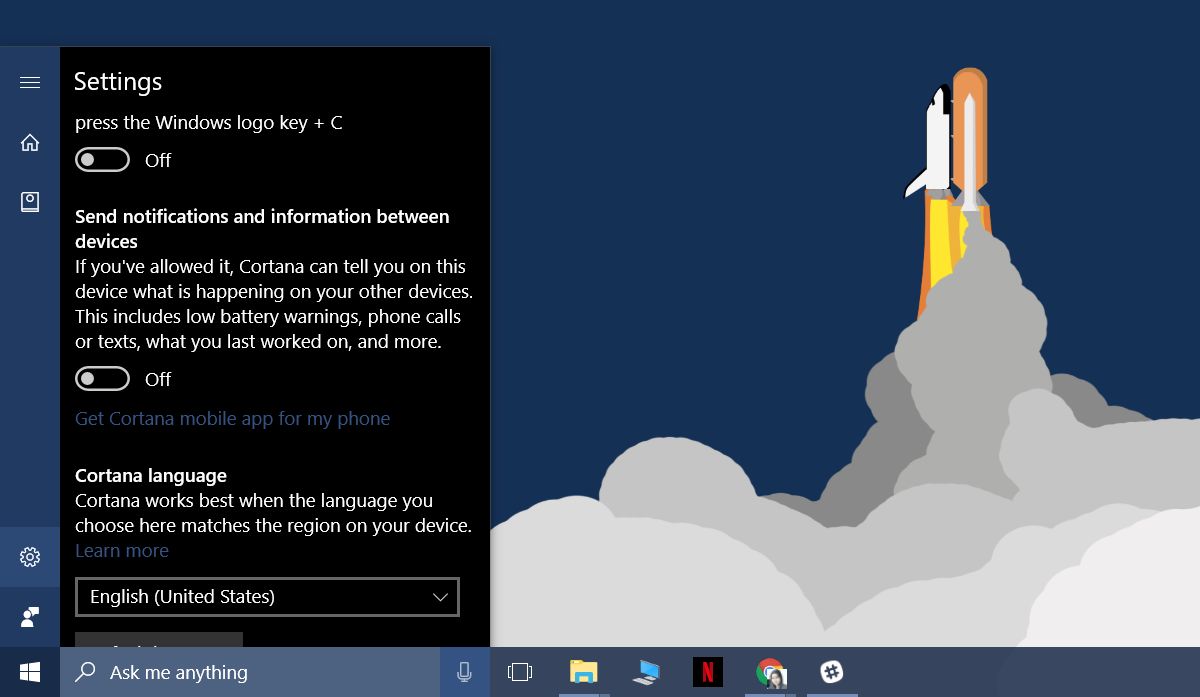
Sačekajte da sinhronizacija počne
Kada primite novo obaveštenje na svom Android telefonu, automatski će se pojaviti i obaveštenje na vašem desktop računaru. Obaveštenja se obično pojavljuju vrlo brzo, gotovo trenutno. Pored obaveštenja o aplikacijama, dobijaćete i obaveštenja o novim SMS porukama, kao i upozorenja o niskom nivou baterije.
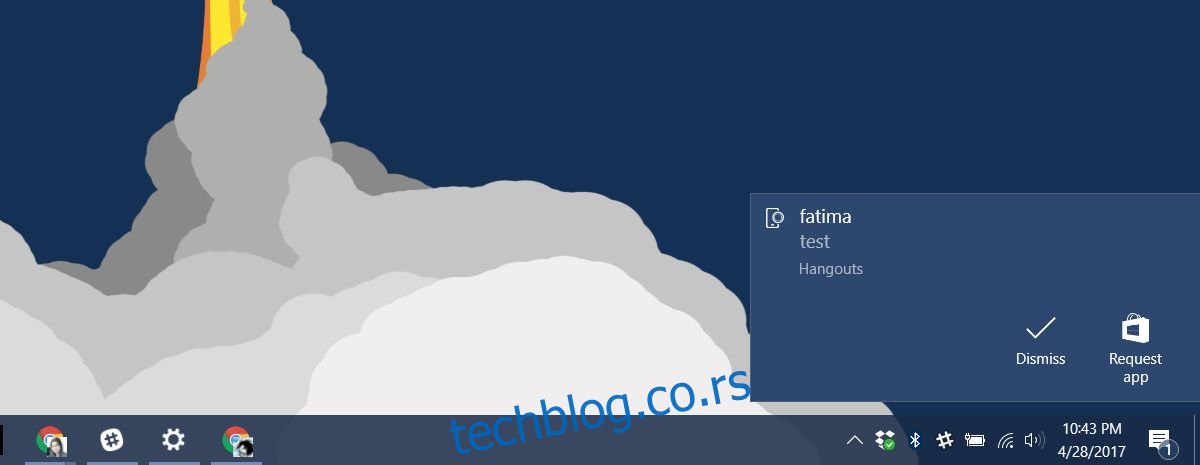
Obaveštenje možete ručno odbaciti. Ako to ne učinite, ono će nestati samo od sebe nakon određenog vremena, u zavisnosti od podešavanja obaveštenja.